oracle10G安装windows.docx
《oracle10G安装windows.docx》由会员分享,可在线阅读,更多相关《oracle10G安装windows.docx(19页珍藏版)》请在冰豆网上搜索。
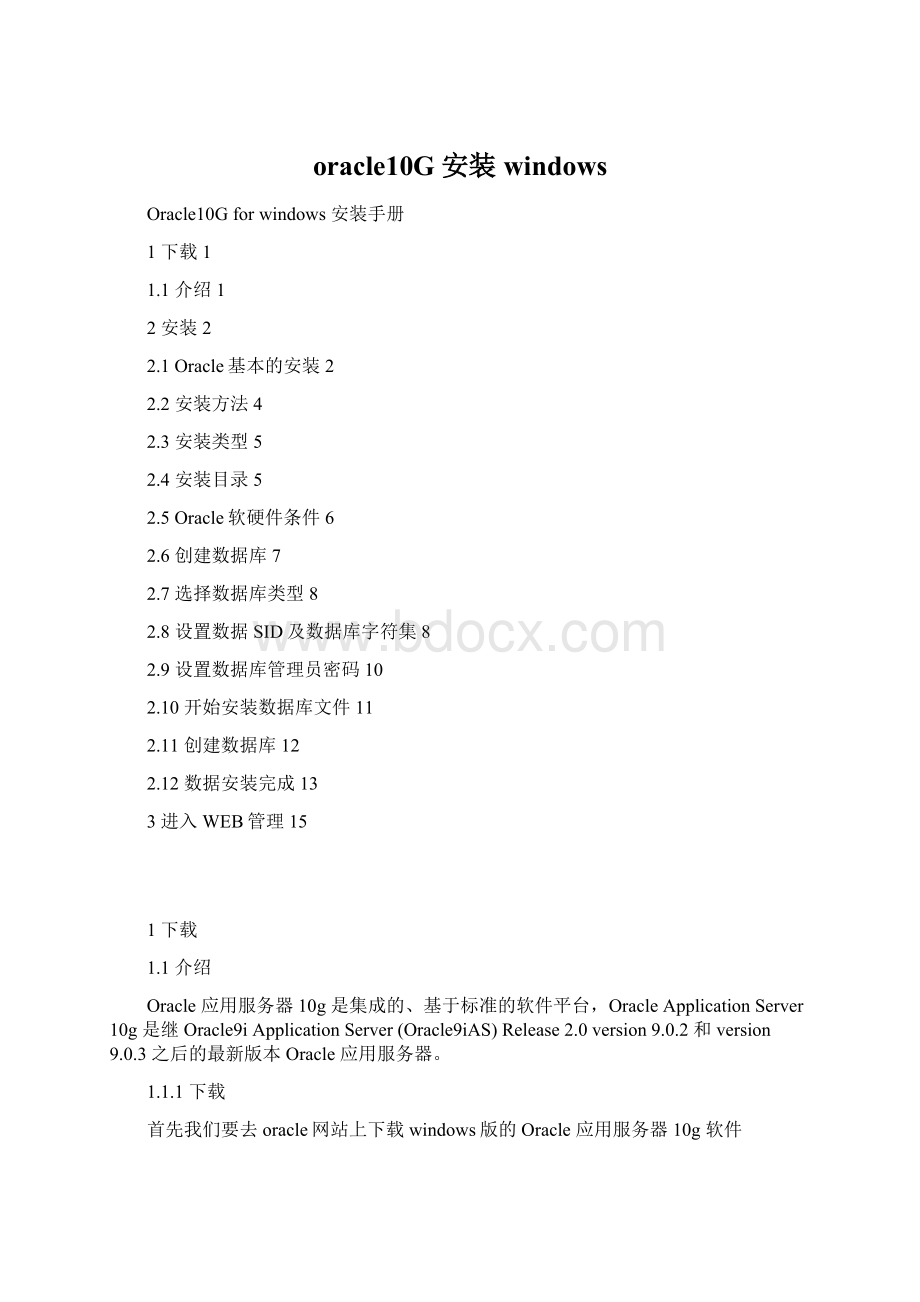
oracle10G安装windows
Oracle10Gforwindows安装手册
1下载1
1.1介绍1
2安装2
2.1Oracle基本的安装2
2.2安装方法4
2.3安装类型5
2.4安装目录5
2.5Oracle软硬件条件6
2.6创建数据库7
2.7选择数据库类型8
2.8设置数据SID及数据库字符集8
2.9设置数据库管理员密码10
2.10开始安装数据库文件11
2.11创建数据库12
2.12数据安装完成13
3进入WEB管理15
1下载
1.1介绍
Oracle应用服务器10g是集成的、基于标准的软件平台,OracleApplicationServer10g是继Oracle9iApplicationServer(Oracle9iAS)Release2.0version9.0.2和version9.0.3之后的最新版本Oracle应用服务器。
1.1.1下载
首先我们要去oracle网站上下载windows版的Oracle应用服务器10g软件
2安装
2.1Oracle基本的安装
下载后是一个打包文件,解压为disk1文件夹,双击文件夹中的setup.exe文件,就会跳出一个DOS字符窗口
然后就出现OracleUniversalInstaller的欢迎使用界面,
OracleUniversalInstaller安装软件将指导我们完成Oracle产品的安装与配置,安装过程中,单击“下一步”按钮,就可以向前一步;单击“上一步”按钮,就可以后退一步;单击“已安装产品(P)…”,就可以查看所有已安装的产品;单击“关于OracleUniversalInstaller(O)…”,则可以查看该安装软件的使用说明;单击“帮助”,则可以查看一些Oracle安装过程需要提供的帮助信息;“安装”和“取消”按钮则表示安装Oracle应用服务器10g和取消安装;如果已经安装好Oracle应用服务器10g,需要卸载服务器软件,则按“卸装产品(D)…”按照相应步骤操作即可;。
2.2安装方法
2.3安装类型
2.4安装目录
接着出现“指定文件位置”画面,源输入表示要安装的产品的文件的完整路径为系统默认的目录下;目标则要输入或选择所安装产品的名称,以及安装产品的完整路径,名称为oracleas1;路径为如:
D:
\OraHome_1;当然在这里我们可以修改目标的名称和路径名
2.5Oracle软硬件条件
系统要确认安装前的需求,验证一下计算机是否符合安装前的所有最低要求,然后选中所有的复选框;
2.6创建数据库
2.7选择数据库类型
2.8设置数据SID及数据库字符集
2.9设置数据库管理员密码
2.10开始安装数据库文件
2.11创建数据库
2.12数据安装完成
3进入WEB管理
第一次登录后接收协议
3.1创建用户表空间
3.2创建用户并赋权限
3.3导入数据库
用命令导入
impecre/ecrefull=yfile=路径/文件名